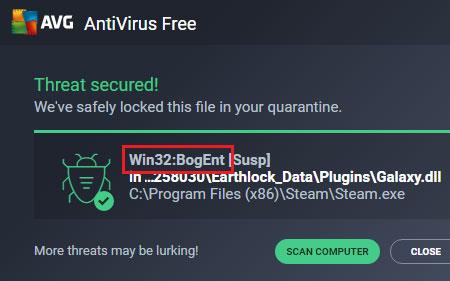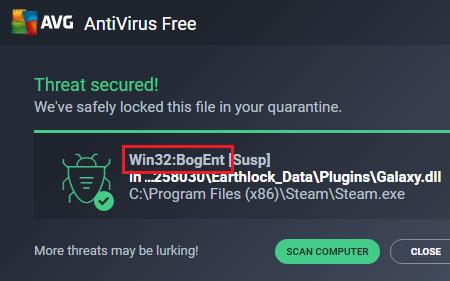Многие пользователи сообщали, что стороннее антивирусное программное обеспечение обнаружило вирус под названием Win32:BogEnt , и сомневались, удалять его или нет. Даже если антивирусное программное обеспечение определило файл как проблемный, перед удалением всегда разумно проверить, является ли файл законным.
Что такое Win32:БогЕнт? Win32:BogEnt — это вирус?
Win32:BogEnt — это эвристическое обнаружение. Это означает, что антивирусное программное обеспечение обнаружило необычное поведение некоторых файлов в хост-системе, и является ли это вирусом или нет, зависит от многих факторов.
Однако сторонние антивирусные продукты, такие как AVG и Avast, часто сообщают об этом как о вирусе. Но известно, что AVG часто выдает неверные результаты, поэтому необходимо перепроверить файл.
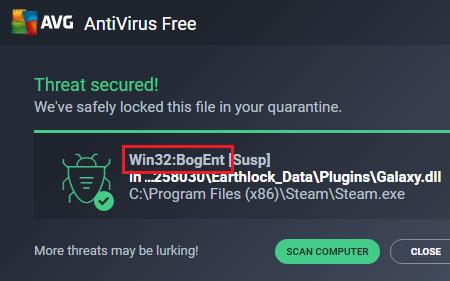
Некоторые программы сообщают Win32:BogEnt как о вирусе.
Определите, является ли файл вирусом?
Важно подтвердить подлинность задействованных файлов. Это можно сделать следующим образом:
1. Используйте Вирустотал
Вы найдете файл в карантинном разделе антивирусного программного обеспечения. Щелкните правой кнопкой мыши по нему и выберите опцию, чтобы открыть местоположение файла.
Теперь используйте веб-сайт Virustotal, чтобы отсканировать файл и проверить, заражен он вирусом или нет.
https://www.virustotal.com/gui/home/upload
2. Используйте другой антивирус.
Иногда антивирусные программные продукты с чрезмерной защитой помечают законное программное обеспечение, файлы и процессы как вредоносное ПО. Это очень характерно для сторонних антивирусных продуктов.
Чтобы убедиться, что проблема не в антивирусном программном обеспечении, попробуйте использовать другое программное обеспечение для сканирования файла. Для этой цели вы также можете использовать Защитник Windows .
Поскольку вам необходимо купить антивирусное программное обеспечение и, возможно, вы не захотите платить за новое только для его тестирования, вы можете попробовать один из этих бесплатных антивирусных программ для Windows 10 .
Используйте другой антивирусный инструмент, чтобы проверить, является ли файл вирусом.
3. Используйте программное обеспечение для удаления файлов.
Если проблемный файл заблокирован и вы уверены, что он заражен вирусом, вы можете использовать это бесплатное программное обеспечение для удаления файлов для Windows 10 .